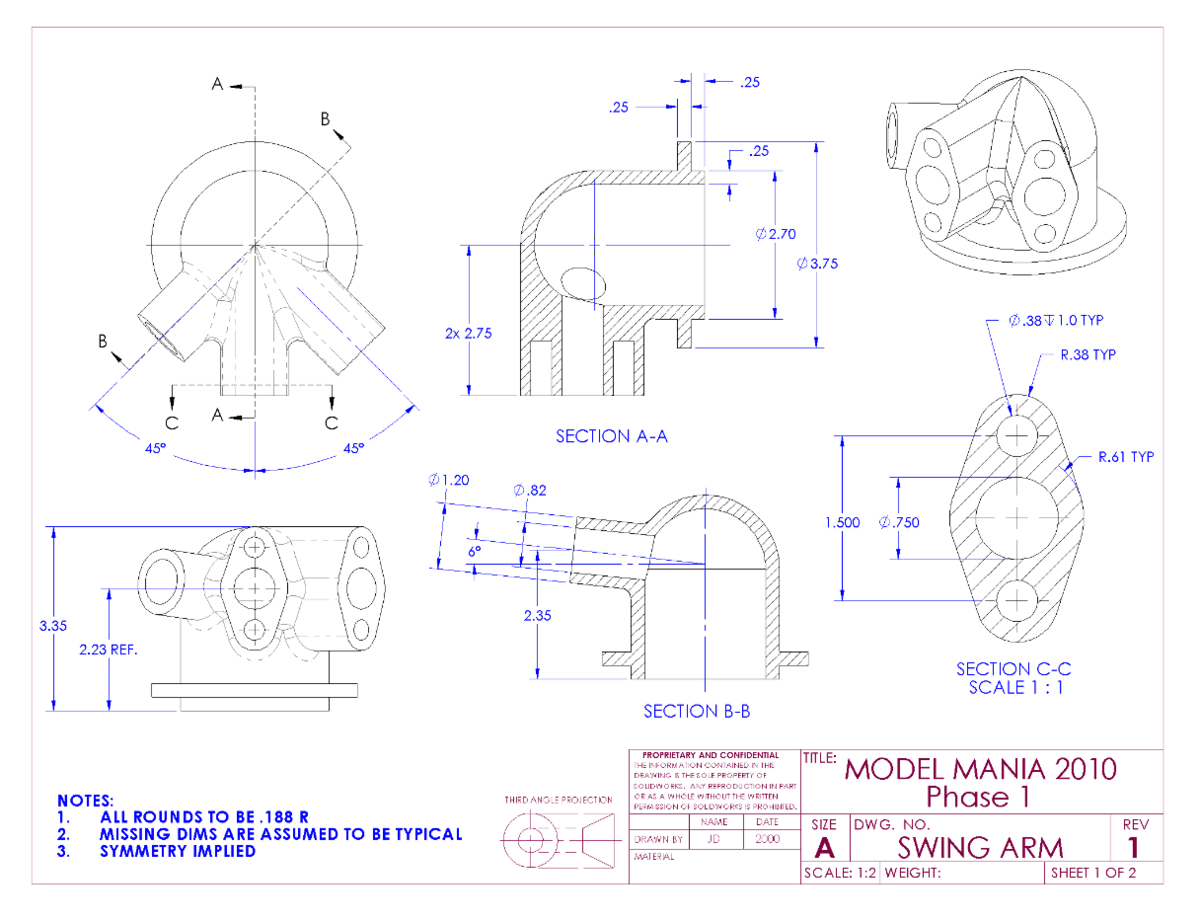3D CAD 練習課題4-6(SOLIDWORKS Tech Blog Model Mania 2000よりモデリング解答(1/2))
~無料で使える 3D CAD "FUSION360" を使って3D CADを習得しましょう~
<練習課題4-6>
SOLIDWORKSブログにて、モデリングの練習になるいくつかの課題が公開されています。FUSION360を使ってトライしてみましょう。
~ FUSION360でSOLIDWORKSの練習問題を解く意味は ~
SOLIDWORKSの問題はSOLIDWORKSで解くべきと考えるかもしれません。
しかし、基本操作はどの3D CADも変わりません。
FUSION360での練習は他の3D CADでも生かされますのでやってみましょう。
練習方法
1. フェーズ1の図面からモデルを作成する。
2. 作成したモデルを図面化してフェーズ1の図面にする。
3. モデルを編集してフェーズ2の図面の形状にする。
4. 図面を更新してフェーズ2の図面にする。
<< モデルマニア2000の作成 (1/2) >>
↑ 上記図面をモデル化します。(タイトルは”MODEL MANIA 2010"となっていますが間違っていると思われます)
1. 単位と注記の確認
単位:inch(1 inch = 25.4mmです。inch寸法では例えば" .25 "の様に小数点前がゼロの場合、省略します。)
注記(Notes):
1. ALL ROUNDS TO BE .188 R ⇒ 全てのRの大きさは.188とする。※Rを図中で指示している場合はそちらに従います。
2. MISSING DIMS ARE ASSUMED TO BE TYPICAL ⇒ 書かれていない寸法は同じ形状の寸法を代表とする。
3. SYMMETRY IMPLIED ⇒ (明確に示していないが)対称と思われるところは対称
雑な注記(と意訳)ですが、この条件でモデリングしましょう!
2. 単位の変更

↑ ドキュメントの設定から、単位のタイプ:[インチ]を選択します。
3. YZ平面に円筒部をスケッチする
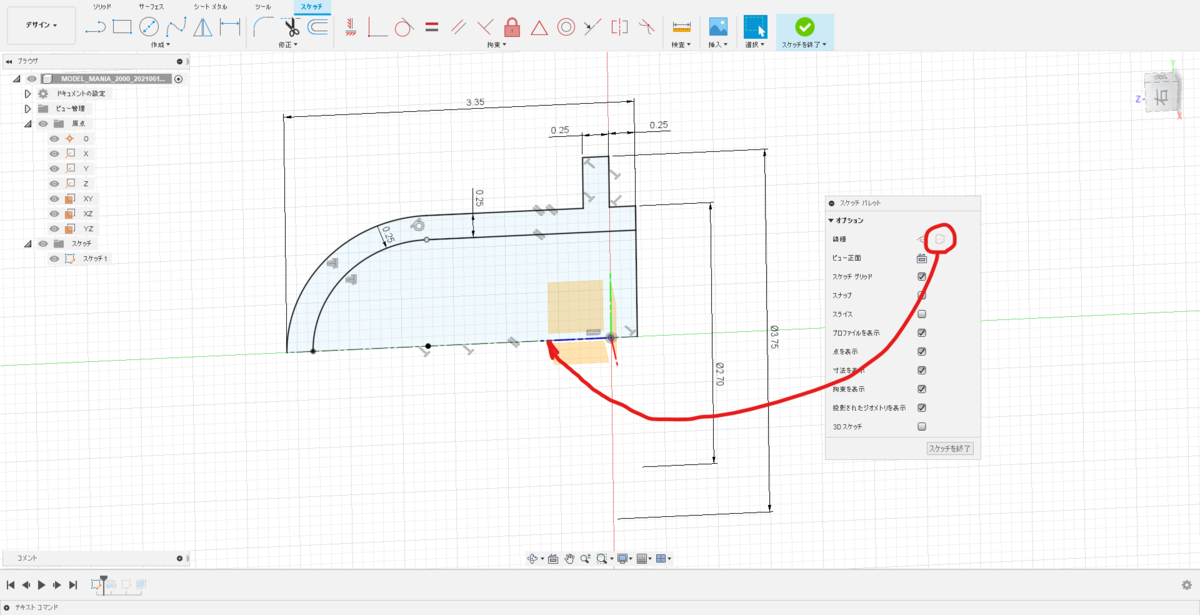
↑ Z軸を中心線とし、中心線と外形線を[寸法]コマンドで選択すると直径指示できます。
4. 円筒部の作成

↑ [回転]コマンドでぐるっと回します
5. ひし形ボス用スケッチ平面の作成
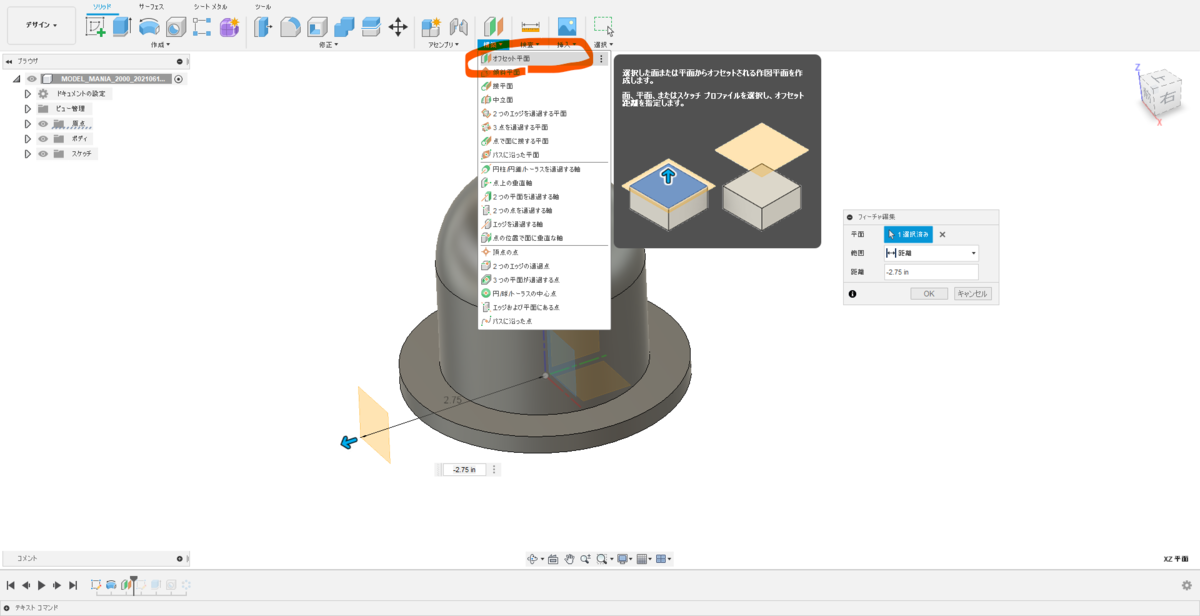
↑ XZ平面から-2.75inオフセットします。
6. ひし形ボスのスケッチ作成

↑ ボスの頂点が円筒部の頂点と一致していることから、下面より3.35inの位置になります。形状はSECTION C-Cの図を見ながらスケッチします。
7. ボスを押し出す
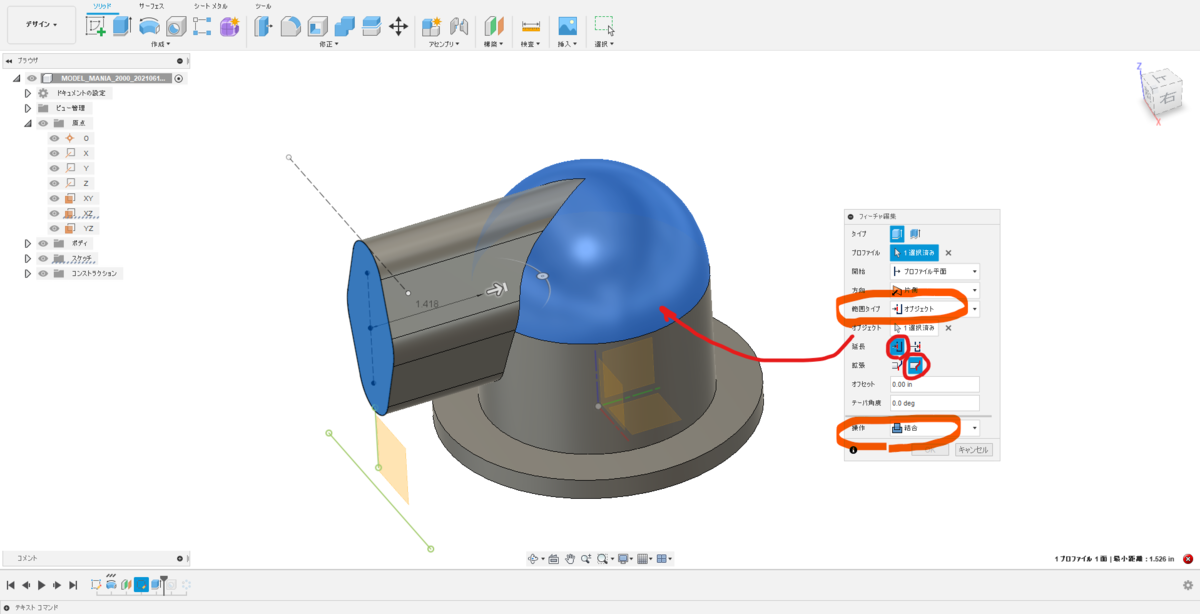
↑ 範囲タイプ:[オブジェクト]とし、ドーム部を選択します。
8. 穴を明ける
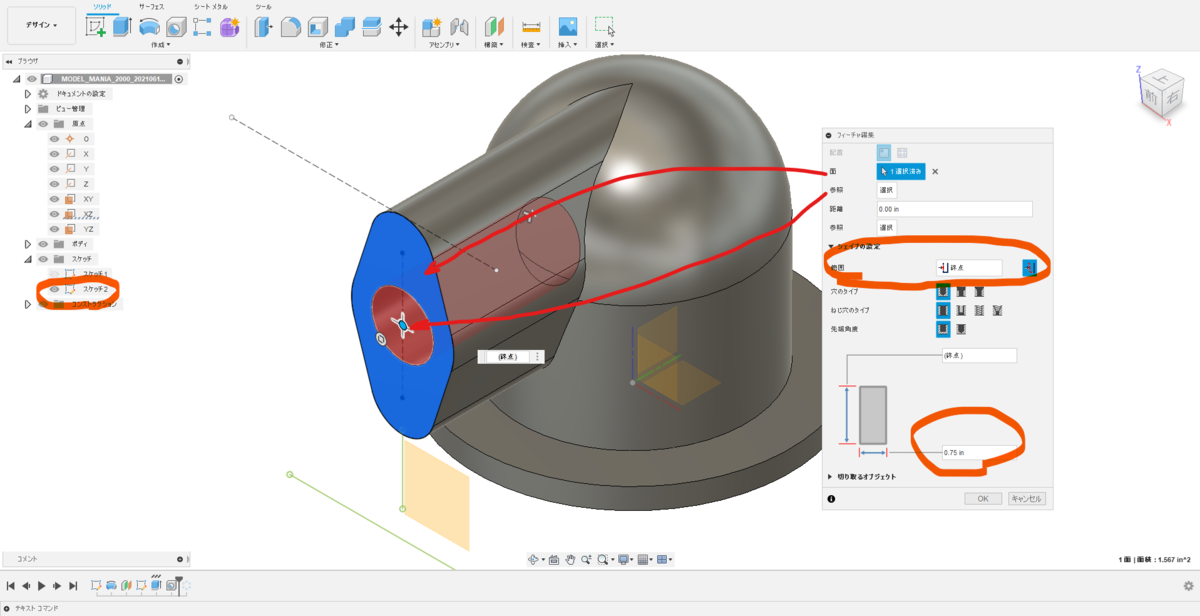
↑ ボス部のスケッチを表示に戻し、[参照]で点を選択すると穴の中心位置が決まります。範囲:[終点]とし、ドームの内面を選択します。穴径は.75inです。
9. ザグリ穴の作成
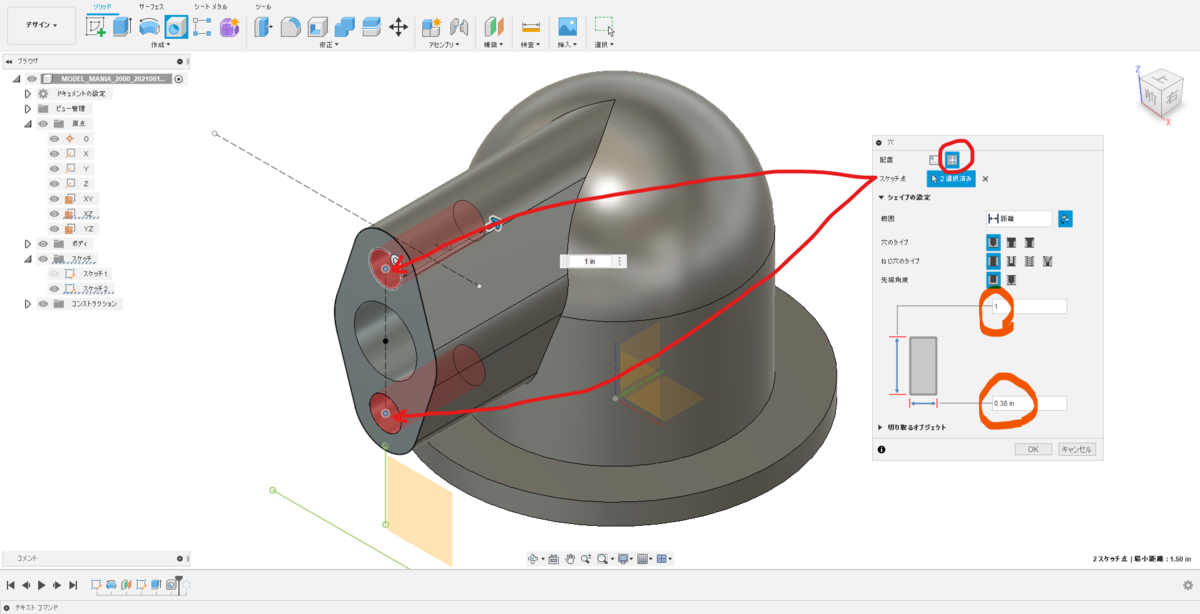
↑ 配置:[スケッチを参照(複数の穴)]を選択し、[参照]で点を選択するとザグリ穴の中心位置が決まります。穴径.38in、深さ1inです。先端角度:[フラット]を選択します。
モデリング解答(1/2)としてここまでとします。